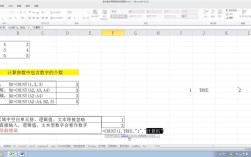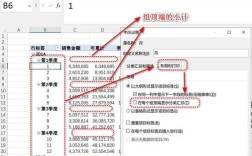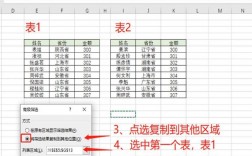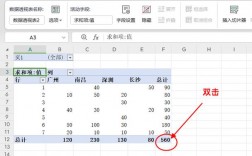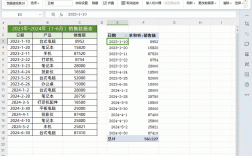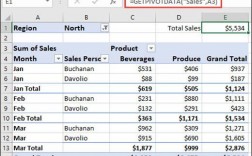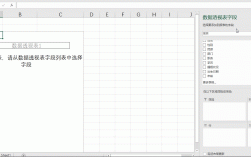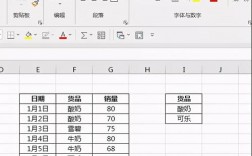Excel 中的计数功能是数据处理和分析过程中不可或缺的一部分,通过使用不同的函数,可以高效地统计各种类型的数据,包括数字、文本和非空单元格等,以下是对 Excel 中如何进行计数的详细介绍:
常用计数函数及其应用
1、COUNT

基本用法:COUNT 函数用于统计指定范围内包含数字的单元格个数,公式=COUNT(B2:B100) 将返回 B2 到 B100 之间所有包含数字的单元格的数量。
示例:假设有一个销售部门的数据表格,需要统计销售订单数量,可以在一个空白单元格中输入公式=COUNT(B2:B100),即可快速得到销售订单的数量。
2、COUNTA
基本用法:COUNTA 函数用于统计指定范围内非空单元格的个数,公式=COUNTA(B2:B100) 将返回 B2 到 B100 之间所有非空单元格的数量。
示例:如果要统计某个列中非空单元格的数量,可以使用 COUNTA 函数,公式=COUNTA(A1:A5) 将返回 A1 到 A5 之间所有非空单元格的数量。
3、COUNTIF
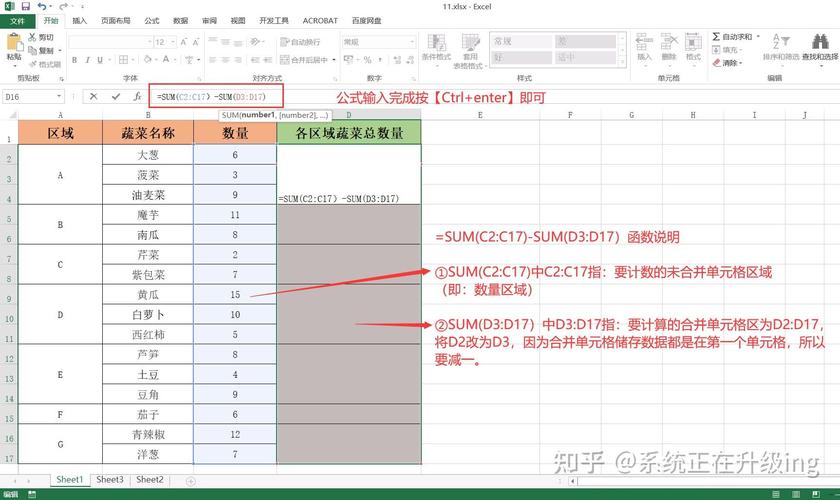
基本用法:COUNTIF 函数用于统计满足特定条件的单元格个数,公式=COUNTIF(B2:B100,">1000") 将返回 B2 到 B100 之间大于 1000 的订单数量。
示例:在销售数据中,如果想要统计销售额超过 1000 美元的订单数量,可以使用公式=COUNTIF(B2:B100,">1000")。
4、COUNTIFS
基本用法:COUNTIFS 函数用于统计满足多个条件的单元格个数,公式=COUNTIFS(B2:B100,">1000", C2:C100, "是") 将返回 B2 到 B100 之间大于 1000 且 C2 到 C100 为“是”的订单数量。
示例:在销售数据中,如果想要统计销售额超过 1000 美元且产品类型为“电子产品”的订单数量,可以使用公式=COUNTIFS(B2:B100,">1000", C2:C100, "电子产品")。
5、COUNTUNIQUE
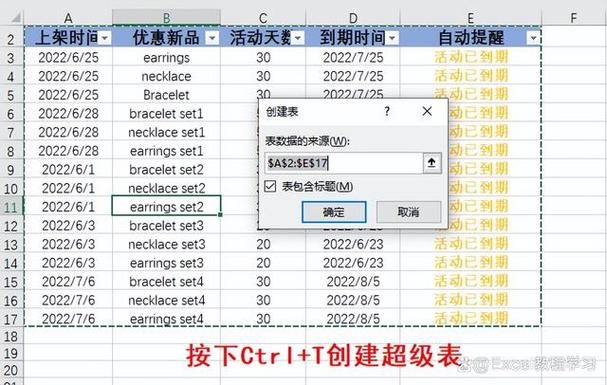
基本用法:COUNTUNIQUE 函数用于统计唯一值的个数,公式=COUNTUNIQUE(C2:C100) 将返回 C2 到 C100 之间不同销售员的数量。
示例:在员工数据表中,如果想要统计不同销售员的数量,可以使用公式=COUNTUNIQUE(C2:C100)。
高级计数方法
1、SUMPRODUCT
基本用法:SUMPRODUCT 函数结合使用可以统计满足多个条件的数据个数,公式=SUMPRODUCT((B2:B6="苹果")*(C2:C6="A")) 将返回 B2 到 B6 为“苹果”且 C2 到 C6 为“A”的数量。
示例:在销售数据中,如果想要统计产品名称为“苹果”且类别为“A”的订单数量,可以使用公式=SUMPRODUCT((B2:B6="苹果")*(C2:C6="A"))。
2、数据透视表
基本用法:数据透视表是一种强大的数据分析工具,可以用来统计各种条件下的数据个数,通过拖拽字段到“数值”区域并选择“计数”作为汇总方式,可以轻松实现复杂的数据统计。
示例:在销售数据中,如果想要统计各个地区的销售订单数量,可以使用数据透视表,将地区字段拖拽到“行”区域,将订单字段拖拽到“数值”区域,并选择“计数”作为汇总方式。
Excel 提供了多种灵活而强大的计数方法,从基本的 COUNT 和 COUNTA 函数,到高级的 SUMPRODUCT 和数据透视表,都能满足不同场景下的计数需求,熟练掌握这些方法,可以大大提高数据处理和分析的效率,帮助用户更好地理解和利用数据。